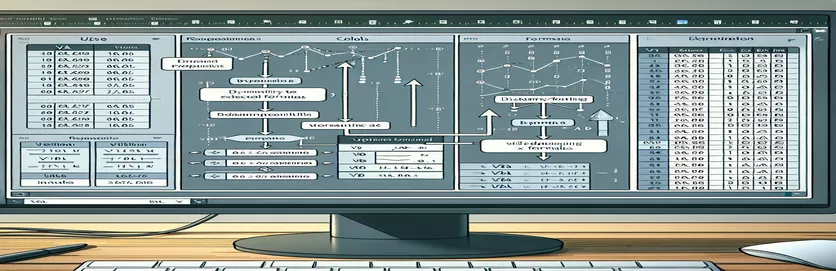Efektywne wypełnianie formuł w Excelu przy użyciu VBA
Podczas pracy z programem Excel często konieczne jest dynamiczne wypełnianie formuł bez określania dokładnego zakresu. Staje się to kluczowe w przypadku ewoluujących zbiorów danych, w których zakres może się zmieniać. Może się na przykład zdarzyć, że będziesz musiał wypełnić formułę od określonej komórki w górę, aby dopasować ją do wypełnionych wierszy w sąsiedniej kolumnie.
Ten artykuł poprowadzi Cię przez proces dynamicznego wypełniania formuł w programie Excel w górę przy użyciu VBA, koncentrując się na wykorzystaniu ActiveCell i zapewnieniu elastyczności w przypadku przyszłych zmian. Zbadamy, jak uniknąć kodowania odniesień do komórek na stałe, dzięki czemu kod VBA będzie można dostosować i wydajnie dla dowolnego rozmiaru zestawu danych.
Automatyzacja wypełniania formuł w górę w Excelu przy użyciu VBA
Skrypt VBA do obliczania zakresu dynamicznego
Sub FillFormulaUpwards()Dim lastRow As LongDim firstRow As LongDim fillRange As RangeDim activeCol As LongDim activeRow As Long' Determine the active cell locationactiveCol = ActiveCell.ColumnactiveRow = ActiveCell.Row' Find the last filled row in the adjacent column to the leftlastRow = Cells(Rows.Count, activeCol - 1).End(xlUp).Row' Find the first filled row in the adjacent column to the leftfirstRow = Cells(1, activeCol - 1).End(xlDown).Row' Define the range to fill the formulaSet fillRange = Range(Cells(firstRow, activeCol), Cells(activeRow, activeCol))' Apply the formula to the active cellActiveCell.FormulaR1C1 = "=IFERROR(RC[-2]/RC[-3]-1,""-"")"' Autofill the formula upwardsActiveCell.AutoFill Destination:=fillRange, Type:=xlFillDefaultEnd Sub
Dynamiczne rozszerzanie formuł w arkuszach programu Excel
Zaawansowane techniki VBA do wypełniania formuł
Sub FillFormulaUpwardsAdvanced()Dim lastRow As LongDim fillRange As RangeDim activeCol As LongDim activeRow As LongDim fillDirection As Long' Set fill direction to upwardsfillDirection = xlUp' Determine the active cell locationactiveCol = ActiveCell.ColumnactiveRow = ActiveCell.Row' Find the last filled row in the adjacent column to the leftlastRow = Cells(Rows.Count, activeCol - 1).End(xlUp).Row' Define the range to fill the formulaSet fillRange = Range(Cells(lastRow, activeCol), Cells(activeRow, activeCol))' Apply the formula to the active cellActiveCell.FormulaR1C1 = "=IFERROR(RC[-2]/RC[-3]-1,""-"")"' Autofill the formula upwardsActiveCell.AutoFill Destination:=fillRange, Type:=xlFillDefaultEnd Sub
Zwiększanie wydajności VBA dzięki dynamicznemu wypełnianiu formuł
W programie Excel możliwość dynamicznego wypełniania formuł w górę bez określania dokładnego zakresu może znacznie usprawnić przepływ pracy, szczególnie w przypadku zmieniających się zbiorów danych. Jednym z ważnych aspektów, który nie był wcześniej omawiany, jest użycie logiki warunkowej w celu ulepszenia tej funkcjonalności. Uwzględniając warunki, możesz mieć pewność, że formuły będą stosowane tylko tam, gdzie jest to konieczne, unikając niepotrzebnych obliczeń i poprawiając wydajność. To podejście może być szczególnie przydatne w przypadku dużych zbiorów danych, gdzie wydajność i efektywność mają kluczowe znaczenie.
Inną cenną techniką jest wykorzystanie nazwanych zakresów i dynamicznych zakresów nazwanych w połączeniu z VBA. Nazwane zakresy mogą uprościć kod, ułatwiając jego czytanie i konserwację, natomiast dynamiczne nazwane zakresy automatycznie dopasowują się do zmian danych. Można to osiągnąć za pomocą funkcji PRZESUNIĘCIE programu Excel w połączeniu z funkcją COUNTA w celu utworzenia zakresów, które rozszerzają się lub kurczą w zależności od liczby niepustych komórek. Integracja tych koncepcji z omówionymi wcześniej skryptami VBA może stworzyć solidne rozwiązanie do dynamicznego wypełniania formuł, które jest zarówno elastyczne, jak i wydajne.
Często zadawane pytania dotyczące dynamicznego wypełniania formuł w programie Excel przy użyciu języka VBA
- Jak mogę się upewnić, że mój skrypt VBA obsługuje różne rozmiary danych?
- Za pomocą dynamic named ranges albo Cells I End metody pozwalają skryptowi dostosować się do różnych rozmiarów danych.
- Co się stanie, jeśli moje dane znajdują się w niesąsiadujących ze sobą kolumnach?
- Zmodyfikuj indeks kolumny w pliku Cells metoda odwoływania się do właściwych kolumn dla określonego układu danych.
- Czy mogę zastosować te techniki również do napełniania w dół?
- Tak, zmieniając kierunek w pliku AutoFill metody i odpowiednio dostosowując definicję zakresu.
- Jak postępować z błędami w formułach?
- Włącz funkcje obsługi błędów, takie jak IFERROR w formule, aby sprawnie zarządzać błędami.
- Czy możliwe jest warunkowe wypełnianie formuł?
- Tak, możesz dodać logikę warunkową do swojego skryptu VBA, aby stosować formuły w oparciu o określone kryteria.
- Jak mogę poprawić czytelność mojego kodu VBA?
- Używaj nazwanych zakresów i komentarzy w swoim kodzie, aby uczynić go bardziej zrozumiałym i łatwym w utrzymaniu.
- Jakie kwestie związane z wydajnością należy wziąć pod uwagę przy stosowaniu tych technik?
- Zminimalizuj użycie funkcji niestabilnych i unikaj niepotrzebnych obliczeń w celu zwiększenia wydajności.
- Czy mogę zautomatyzować ten proces dla wielu arkuszy?
- Tak, przeglądając każdy arkusz w pętli i stosując logikę dynamicznego wypełniania w skrypcie VBA.
- Jak skutecznie przetestować skrypt VBA?
- Użyj punktów przerwania i okna bezpośredniego w edytorze VBA, aby krok po kroku debugować i testować swój skrypt.
- Co powinienem zrobić, jeśli mój skrypt nie wypełnia prawidłowego zakresu?
- Sprawdź dokładnie definicje zakresów i upewnij się, że w skrypcie znajdują się odniesienia do właściwych kolumn i wierszy.
Kluczowe wnioski dotyczące dynamicznego wypełniania formuł w programie Excel
Podsumowując, dynamiczne wypełnianie formuł w Excelu przy użyciu VBA bez określania dokładnych zakresów jest kluczowe w obsłudze zmieniających się zbiorów danych. Wykorzystując ActiveCell i metody dynamicznego określania wypełnionych wierszy, możesz tworzyć elastyczne i wydajne skrypty. Integracja technik, takich jak logika warunkowa i dynamiczne nazwane zakresy, dodatkowo zwiększa wydajność i czytelność. Metody te zapewniają, że skrypty VBA pozostaną niezawodne i skalowalne oraz będą w stanie skutecznie obsługiwać różne rozmiary danych i konfiguracje.